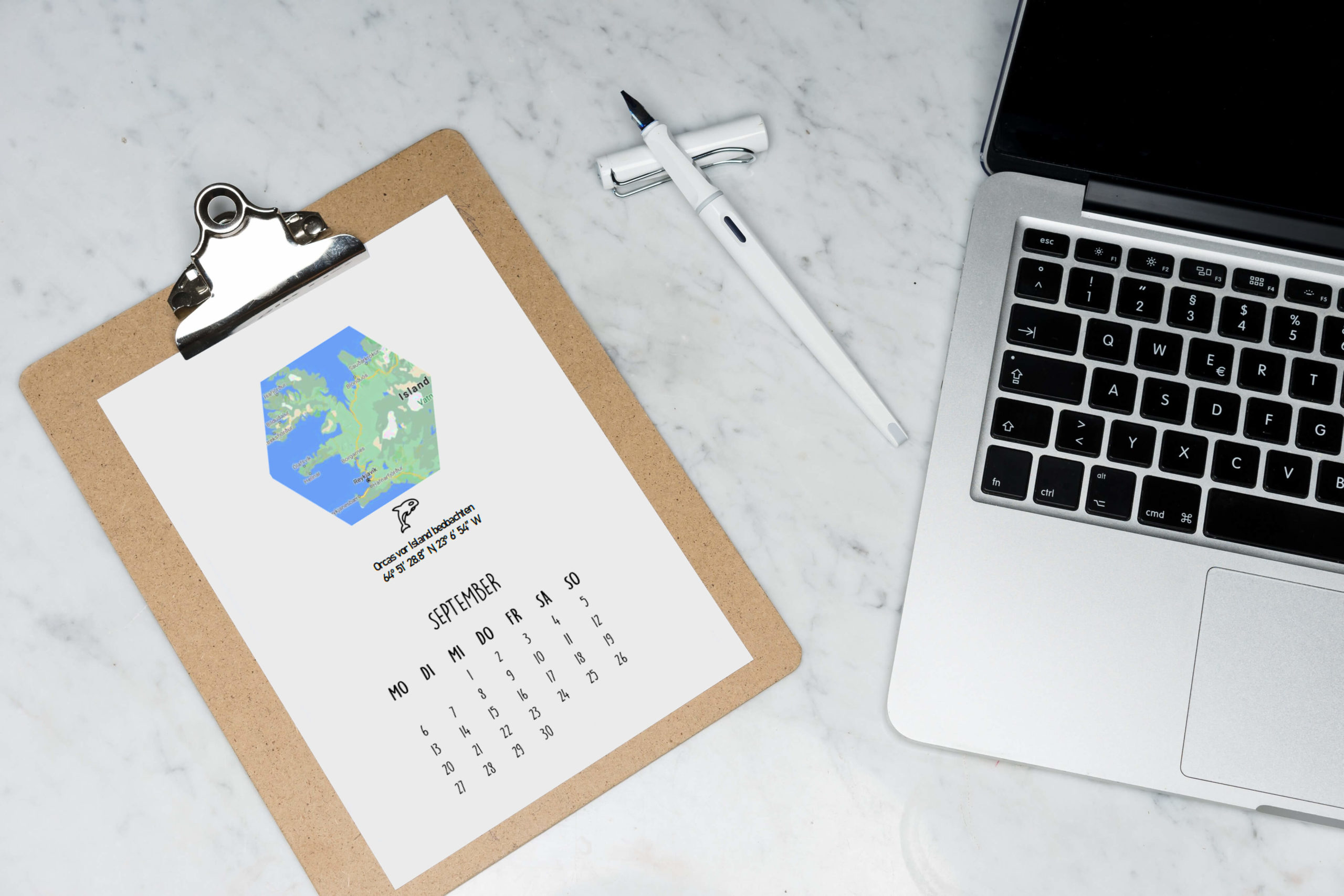
Bucket List 2021: Fernweh-Kalender DIY mit Kartenausschnitten
Ich liebe es, meine eigenen, hübschen Jahreskalender zu gestalten, mal mit Handlettering-Schriftzügen, mal mit runden Windows to nature. Die letzten Jahre habe ich die Dateien immer zum Ausdrucken zur Verfügung gestellt.
Für 2021 habe ich mir nun etwas ganz besonderes überlegt: Den Bucket-List-Kalender voller Fernweh! Diesmal habt ihr sogar selbst die Möglichkeit zu basteln und euren Kalender so als DIY zu personalisieren. (Es sei denn, ihr wollt genau an die gleichen Orte wie ich! :D)
Bei all den abgesagten Reisen dieses Jahr platze ich nämlich fast vor Fernweh. Daher habe ich mir überlegt, meine Bucket-List in Kalenderform zu bringen: 12 Orte, die ich gerne sehen und Dinge, die ich gerne erleben würde! Zum passenden Kartenausschnitt zeigt der Kalender außerdem noch ein entsprechendes Symbol und die dazugehörigen Koordinaten.
Ich hoffe, die Anleitung ist nicht zu kompliziert, aber momentan haben wir ja alle viel Zeit in unseren vier Wänden. 😉 Und falls jemand Fragen hat oder Hilfe braucht, könnt ihr mir gerne schreiben!
Ihr braucht ein Grafikprogramm und ein Programm, mit dem ihr eine PowerPoint-Datei öffnen könnt.
Schritt 1
Als erstes benötigt ihr natürlich 12 Orte und Erlebnisse, die auf eurer Bucket List stehen. Ich habe sie bei mir auch den Monaten zugeordnet, in denen man sie erleben kann, den Almabtrieb also z.B. im Oktober. Aber das kann man natürlich auch machen, wie man möchte.
Ladet euch meine PowerPoint-Datei herunter und öffnet diese.
Schritt 2
Sucht euch die Orte auf Google Maps und macht einen Screenshot. Diesen könnt ihr in meiner Gimp-Vorlage öffnen. Gimp ist ein übersichtliches, kostenloses Grafikprogramm, dass ihr euch im Internet herunterladen könnt.
Einfach euren Screenshot per Strg+V einfügen, “m” drücken und dann mit der Maus den gewünschten Ausschnitt zurechtziehen. Über “Ebene -> Ebene skalieren” könnt ihr den Ausschnitt vergrößern oder verkleinern. Speichert die Grafik dann ab. (Bei Gimp mit der Tastenkombination Strg+Shift+E)
Nun könnt ihr in der PowerPointPräsentation (PPP) den Kartenausschnitt anklicken und rechts in der Seitenleiste auf den kippenden Farbeimer klicken. Unter Bildquelle findet ihr die Option “Einfügen”, hier könnt ihr euren Kartenausschnitt auswählen.
Schritt 3
Nun braucht ihr ein Icon, das eure Unternehmung symbolisiert. Hier findet man im Internet viele freie Grafiken, die man sich herunterladen kann. Achtet darauf, dass es eine Grafik ohne Hintergrund ist, oder, wenn das nicht möglich ist, zumindest schwarz auf weiß. Wenn ihr könnt, schneidet die Grafik noch passend zurecht. Fündig werdet ihr vielleicht hier:
Klickt dann in der PPP mit rechts auf das Icon und wählt “Bild ändern” aus, sucht dann euer gewünschtes Icon aus.
Schritt 4
Die Koordinaten können etwas kniffliger sein. Viele Orte sind in Wikipedia beschrieben. Wenn es einen Eintrag gibt, findet ihr oben rechts, unter der Suchleiste, die passenden Koordinaten.
Falls euer Ort keinen Wikipedia-Eintrag hat, könnt ihr es auch mit anderen Programmen versuchen. Ich habe dann folgende Website genutzt:
https://321geschenke.de/gpskoordinaten
Hier könnt ihr Orte eingeben, oder aber auf der Karte euren Ort suchen, mit Doppelklick markieren und erhaltet dann die Koordinaten. Diese könnt ihr dann in die PPP kopieren.
Schritt 5
Wenn ihr das alles geschafft habt, könnt ihr die PPP als PDF abspeichern und ausdrucken. Ich mag das DIN A 5-Format, drucke daher zwei Seiten auf ein Blatt und schneide es danach in der Mitte durch. Dann kann man den Kalender wunderbar auf ein Klemmbrett packen und aufhängen. Ein passendes Klemmbrett findet ihr zum Beispiel bei Amazon.

Affiliate-Link zum Klemmbrett auf Amazon
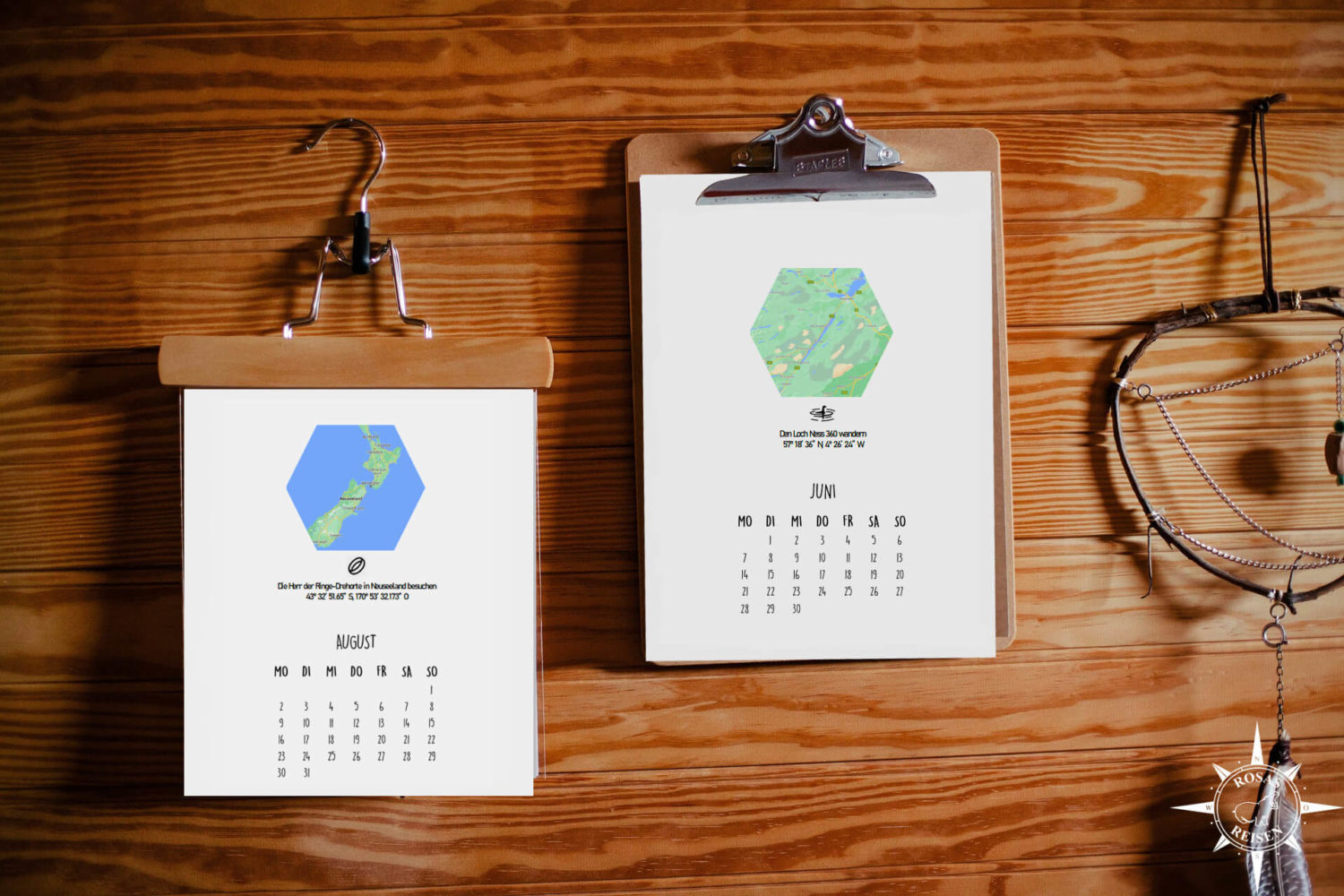







2 Comments
netreisetagebuch
Hallo,
das ist ja mal eine ausgefallene Idee für einen Kalender.. Vielen Dank für die Tipps.
Viele Grüße
Annette
Rosa
Sehr gerne, schön, dass dir der Kalender gefällt 😊